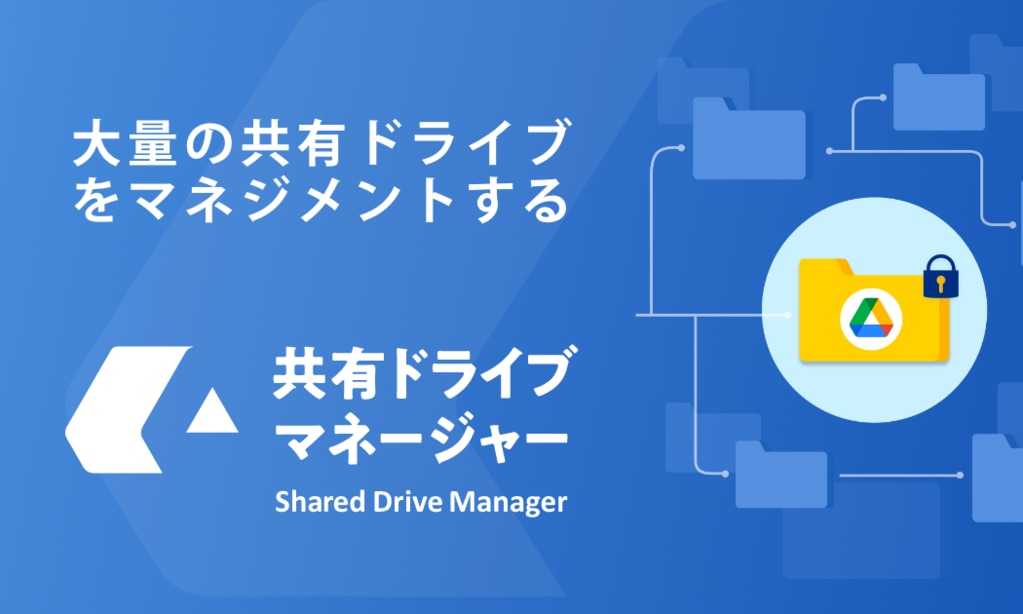Google ドライブでアップロードが「待機中」になる原因と対処法
Google ドライブは Google が提供するオンラインストレージです。当たり前ですが、 Google ドライブは「ストレージ」であるため、ファイルがアップロードされることが前提となるサービスです。 Google ドライブはクラウド上で構築されるサービスであるため、インターネットがあれば、どんな端末(パソコン、スマホ、タブレット)からもアップロードが可能です。今回は Google ドライブの超基本的な機能である「アップロード」をテーマに解説を行います。ズバリ「アップロードが終わらない原因と対処法」です。
ファイル種別によってアップロードできないアイテムはない
まず、最初に「検索するとよく出てくる間違った原因」については最初に否定を行っておきます。例えば、@DIMEの記事で「アップロードしようとしているデータがサポートされている形式ではない」がアップロードできない原因として挙げられていますが、これは間違いです。
「サポートされている」というのは「 Google ドライブ上でプレビューできる」という意味です。実際に Google の公式ページでもそう書いてあります。ただし、あくまでプレビューができないだけであり、実際にはどんなファイルでも Google ドライブにアップロードすることができます。
ファイル形式はアップロードできない原因ではないことは前提として知っておきましょう。
アップロードが中断する原因と対処法
それを踏まえて、ファイルがアップロードできない原因を考えてみます。
原因① アップロード先に対して権限がない
対象の Google ドライブに対して、ユーザーが編集権限を保持していない場合、ファイルをドラッグ&ドロップするときに「このフォルダにアップロードする権限がありません」というメッセージが表示されます。
アップロード先のフォルダに対して権限がない場合の対処方法
ユーザーは閲覧権限しか保持していない可能性があるので、フォルダのオーナーから編集権限をもらってください。
原因② アップロード先のドライブの容量がない
Google ドライブの容量には制限があります。ファイルがアップロードができない場合は、自身のドライブの容量を確認するようにしましょう。無料版の Google ドライブの場合、15GBしか容量がないため、注意が必要です。現在の使用量はコチラから確認することが可能です。リンクをクリックすると、以下のようにどのサービスが容量を圧迫しているのかを確認することができます。
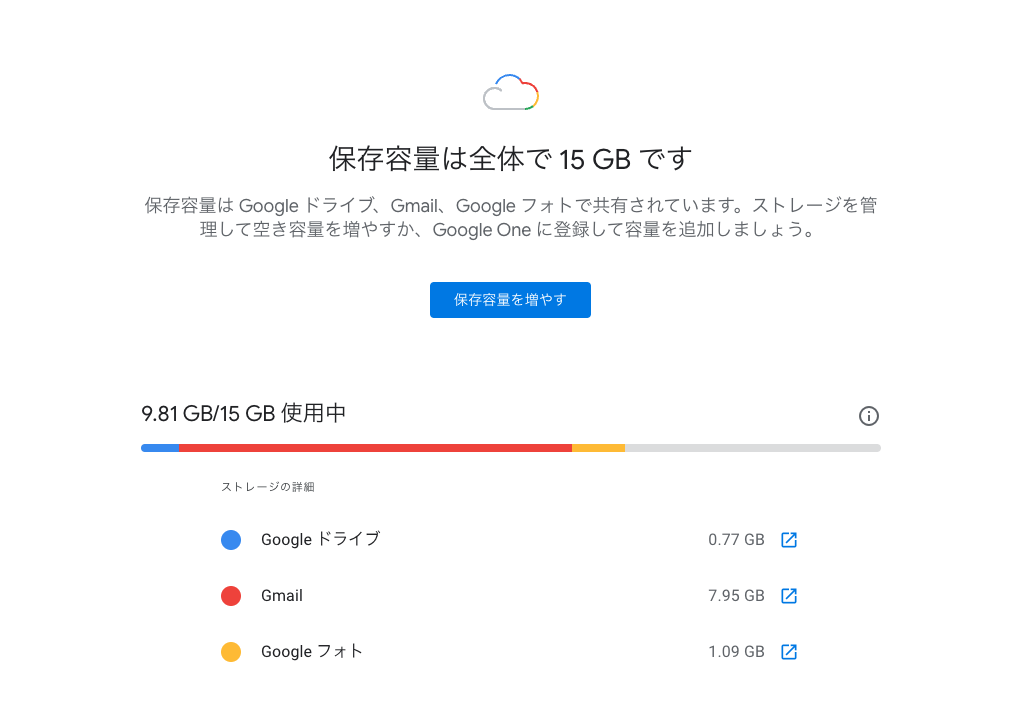
アップロード先のドライブに容量がない場合の対処方法
無料の Google ドライブで容量を増やしたい場合は Google One の契約をオススメします。容量を100GB~2TBの範囲で増やすことができます。または、ドライブ上に存在するファイルを削除すると良いでしょう。ドライブの容量を減らす方法についてはコチラの記事をご参考ください。
原因③ アップロードするファイルが大きすぎる
Google ドライブにアップロードできるファイルの最大容量は5TBです。それ以上の容量のファイルはアップロードすることができません。
アップロード対象のファイルが大きすぎる場合の対処方法
5TB以上のファイルをアップロードする場合は、ファイルの分割が必要になります。また、そもそもTB級のファイルをアップロードしたい場合はドライブ容量を確保する必要があるので、 Google One や Google Workspace の契約をして容量を確保するしか回避策はないかもしれません。ファイルサイズの問題は、ドライブ自体の容量制限にも引っかかってくる問題なので、②とは複合的な問題であると言えます。
原因④ ネットワークの問題
利用するインターネット回線に問題がある可能性があります。社内のネットワークから大容量のファイルをアップロードする場合、何かしらの制限がかけられる可能性があります。
ネットワークが問題の場合の対処方法
この問題の回避策としては、ネットワーク環境を変えるしかありません。新たにネットワーク環境を用意し、改めてアップロードを実行してみてください。
まとめ
Google ドライブには、どんなファイルでもアップロードが可能です。ただし、いくつかの制約があります。まず、アップロード先の Google フォルダに対して編集権限以上がない場合、ファイルをアップロードすることはできません。また、 Google ドライブの容量が不足している場合も、ファイルのアップロードができません。さらに、5TB以上のファイルはアップロードすることができないというサイズ制限もあります。これらの制約を考慮して、 Google ドライブを効率的に活用することが重要です。